win8电脑如何显示快速启动栏|win8显示快速启动栏的方法
时间:2017-03-16 来源:互联网 浏览量:241
很多用习惯了XP系统的朋友都会发现,自己的电脑安装上了ghost win8之后,不仅“没有了”桌面,就算进入了桌面,原来那个快速启动栏已经消失不见了,下面小编就跟大家说说win8电脑如何显示快速启动栏。
win8显示快速启动栏的方法:
步骤一:win8系统下载安装好了之后,我们启动电脑打开ghost win8的桌面,然后使用鼠标在任务栏的空白位置上点击右键,打开菜单之后选择“工具栏”,在其子菜单中选择“新建工具栏”项目。
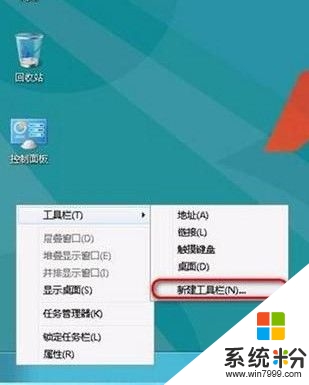
步骤二:然后我们在新建工具栏的文件夹选择路径上输入这个代码:%userprofile%AppDataRoamingMicrosoftInternet ExplorerQuick Launch,输入完毕之后点击保存。
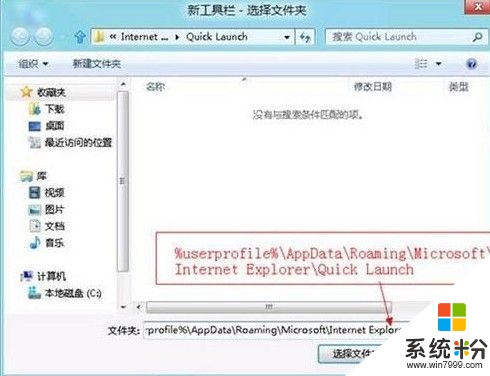
步骤三:然后我们返回ghost win8的桌面,继续使用鼠标在任务栏的空白位置上点击右键,打开菜单之后取消“锁定任务栏”的勾选,然后再打开Quick Launch的右键菜单,取消“显示文本”和“显示标题”两项的勾选。
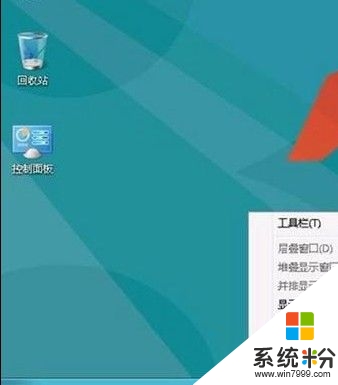
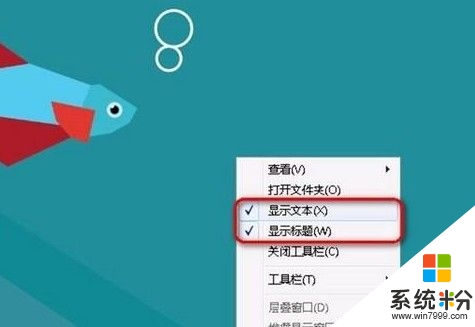
步骤四:然后我们在现在任务栏解锁的状态下,把快速启动栏拖动到我们自己喜欢的位置,然后再锁定任务栏,那么我们的ghost win8就有了自己的快速启动栏。
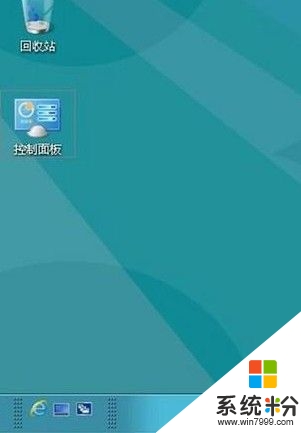
按照上述的教程内容就能解决【win8电脑如何显示快速启动栏】的问题,电脑系统经常出故障怎么办?电脑系统下载后使用的技巧不清楚怎么办?关注系统粉网站,小编为大家大家答疑解惑。
我要分享:
相关教程
- ·w8快速启动栏怎么显示|w8显示快速启动栏的方法
- ·win8快速启动失败怎么办,win8快速启动的方法
- ·win8关闭快速启动命令|win8取消快速启动的方法
- ·Win8系统中自制快速启动栏的方法有哪些 Win8系统中自制快速启动栏的方法有哪些
- ·win8如何快速添加开机启动软件 win8快速添加开机启动软件的方法
- ·Win7/Win8/Win10怎么快速显示隐藏文件 Win7/Win8/Win10如何快速显示隐藏文件
- ·win8系统无法打开IE浏览器怎么办|win8系统IE浏览器无法正常打开的处理方法
- ·win8系统如何截取弹出式菜单
- ·win8.1系统处理开机时闪一下才能进入桌面的方法
- ·Win8.1天气无法加载怎么办?
Win8系统教程推荐
- 1 找回win8纯净版系统语言栏的操作方法有哪些 如何找回win8纯净版系统语言栏的操作
- 2 Win8.1正式版怎样自动导出iPhone照片和视频 Win8.1正式版自动导出iPhone照片和视频的方法有哪些
- 3 win8电脑家庭组提示无法正常退出怎么解决? win8电脑家庭组提示无法正常退出怎么处理?
- 4win8系统宽带怎样设置自动联网? win8系统宽带设置自动联网的方法有哪些?
- 5ghost Win8怎样设置开机自动联网 ghost Win8设置开机自动联网的方法有哪些
- 6ghost win8系统语言栏不见如何找回 ghost win8系统语言栏不见找回的方法有哪些
- 7win8重命名输入法不能正常切换的解决办法有哪些 win8重命名输入法不能正常切换该如何解决
- 8Win8分屏显示功能使用的方法有哪些 Win8分屏显示功能如何使用
- 9怎样让win8电脑兼容之前的软件? 让win8电脑兼容之前的软件的方法有哪些?
- 10怎样解决ghost win8频繁重启的烦恼 解决ghost win8频繁重启的烦恼的方法
Win8系统热门教程
- 1 win8系统程序属性菜单找不到兼容选项怎么办
- 2 windows8.1系统怎么查看密钥,windows8.1密钥查看方法
- 3 Win8 64位旗舰版将关机按钮锁定在任务栏的方法有哪些 Win8 64位旗舰版如何将关机按钮锁定在任务栏
- 4玩转win8 出现错误提示有妙招
- 5Win8怎么更改索引文件Windows.edb位置 Win8更改索引文件Windows.edb位置的方法
- 6Win8.1相机如何访问本机照片 Win8.1相机访问不了本机照片如何解决
- 7戴尔win8如何恢复出厂设置【图文】
- 8Win8.1系统下hosts文件不能成功修改该怎么解决 Win8.1系统下hosts文件不能成功修改的解决方法有哪些
- 9win8NBA2K17声音很小怎么修复【图文】
- 10Win8文件损坏无法自动修复
